Стартиране на две Skype програми едновременно
Някои потребители на Skype имат два или повече акаунта. Но факт е, че ако имате работещ Skype, няма да можете да отворите прозореца на програмата втори път и само един екземпляр ще остане работещ. Наистина ли е невъзможно да управлявате два акаунта едновременно? Оказва се, че можете, но само за това трябва да направите редица допълнителни стъпки. Нека да разберем кои.
На първо място, преди да извършите всички манипулации, трябва напълно. След това трябва да премахнете всички преки пътища на Skype, намиращи се на работния плот на Windows.
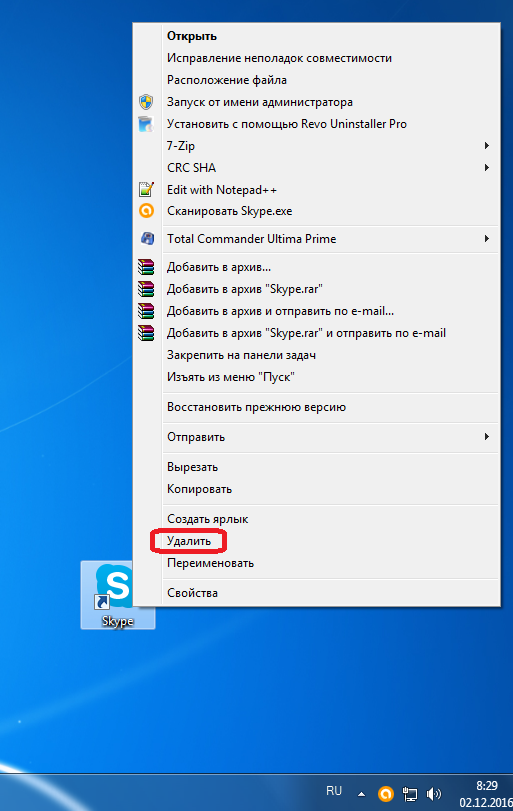
След това трябва отново да създадете програмен пряк път. За да направите това, щракнете върху работния плот и в списъка, който се показва, последователно преминете през елементите „Създаване“ и „Пряк път“.
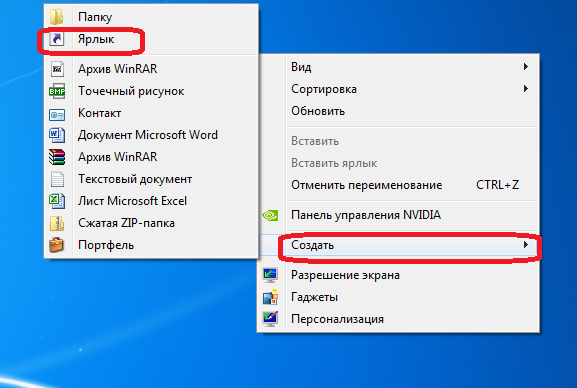
В прозореца, който се показва, въведете пътя до изпълнимия файл на Skype. За да направите това, кликнете върху бутона "Преглед ...".
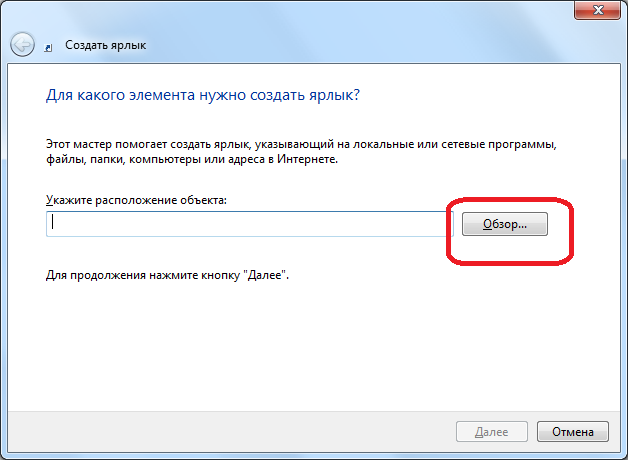
Обикновено основният програмен файл на Skype се намира в следния път: "C:\Program Files\Skype\Phone\Skype.exe". Посочете го в прозореца, който се отваря, и кликнете върху бутона "OK".
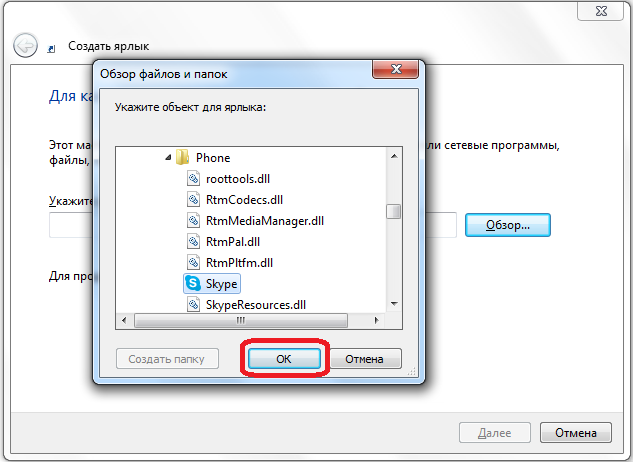
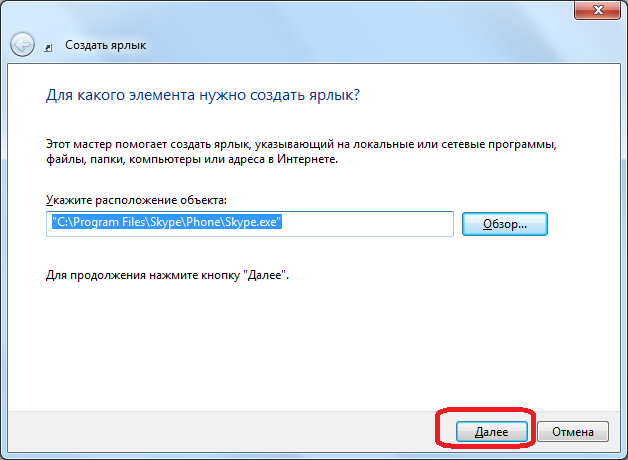
В следващия прозорец трябва да въведете име за прекия път. Тъй като планираме да имаме повече от един етикет на Skype, за да ги различаваме, нека наречем този етикет „Skype1“. Въпреки че можете да го наричате както искате, стига да можете да го различите. Кликнете върху бутона "Край".
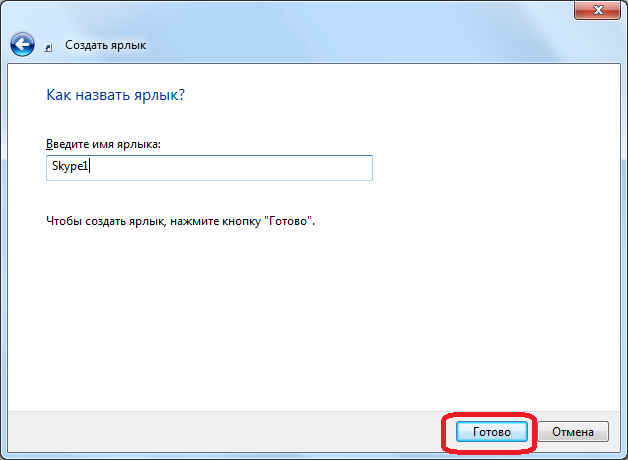
Етикетът е създаден.
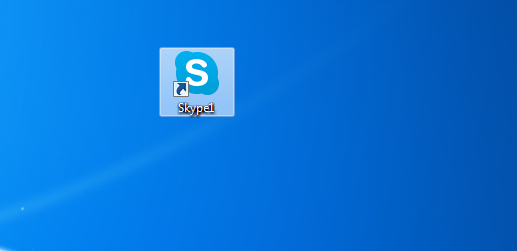
Има и друг начин за създаване на пряк път. Извикваме прозореца "Изпълнение", като натискаме клавишната комбинация Win + R. Въведете там израза "% programfiles% / skype / phone /" без кавички и кликнете върху бутона "OK". Ако в същото време е възникнала грешка, заменете параметъра „programfiles“ във входния израз с „programfiles (x86)“.
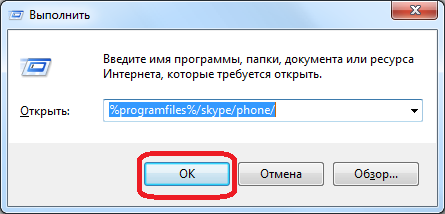
След това се преместваме в папката, която съдържа програмата Skype. Щракваме върху файла "Skype" с десния бутон на мишката и в прозореца, който се показва, щракнете върху бутона "Създаване на пряк път".
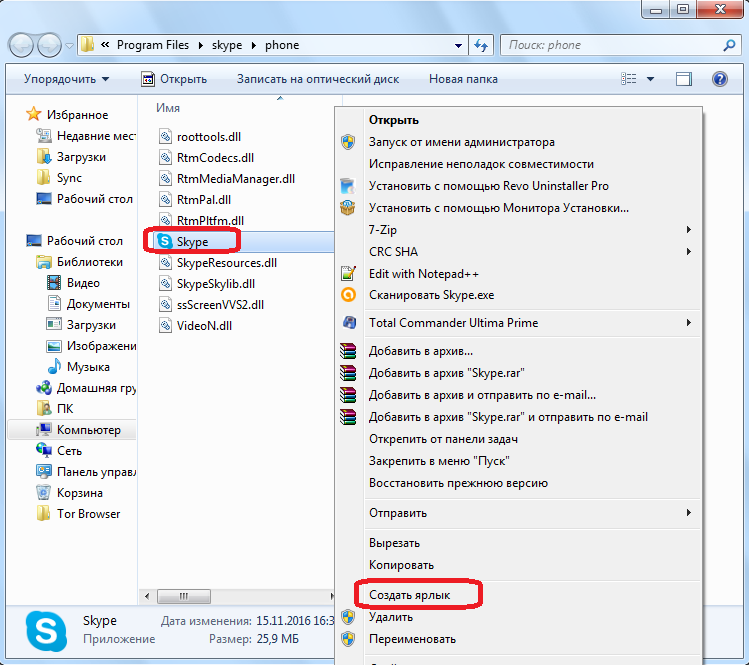
След това се появява съобщение, че пряк път не може да бъде създаден в тази папка и пита дали си струва да го преместите на работния плот. Кликнете върху бутона "Да".
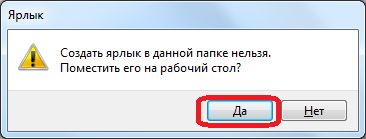
Пряк път се появява на работния плот. За удобство можете също да го преименувате.
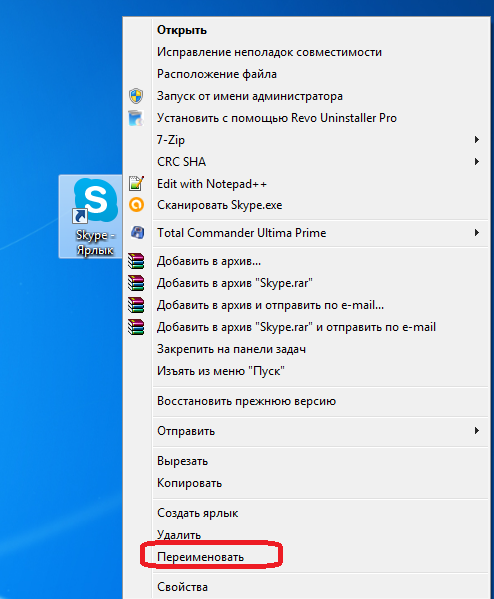
Кой от двата описани по-горе метода за създаване на Skype пряк път да се използва, всеки потребител решава сам. Този факт няма принципно значение.
Добавяне на втори акаунт
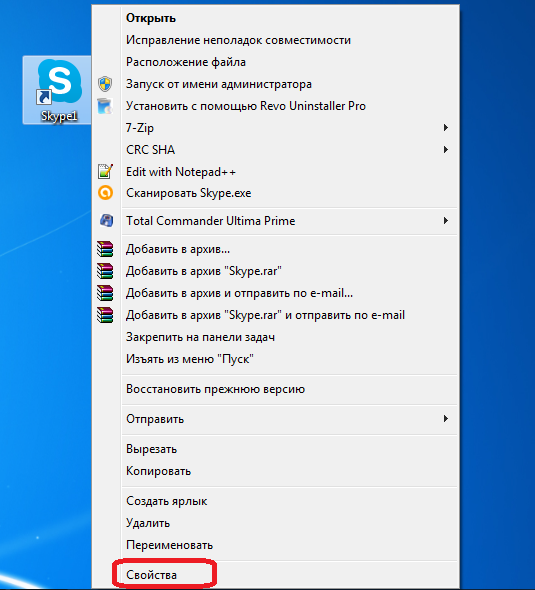
След като активирате прозореца "Свойства", отидете в раздела "Пряк път", ако не сте се намерили в него веднага след отварянето.
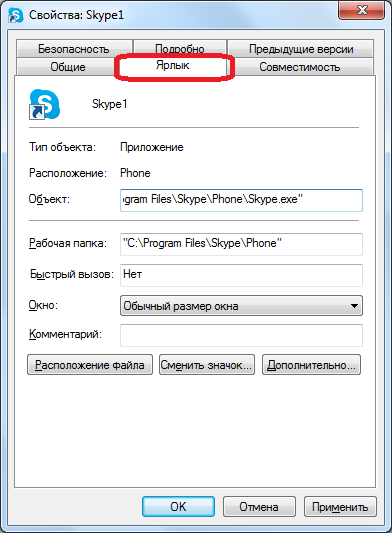
Добавяме стойността „/secondary“ към вече съществуващия запис в полето „Обект“, но в същото време не изтриваме нищо, а просто поставяме интервал преди този параметър. Кликнете върху бутона "OK".
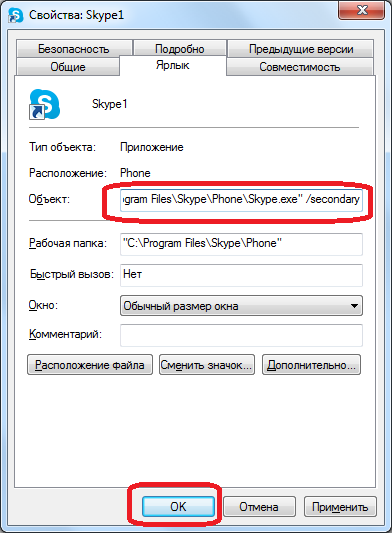
По абсолютно същия начин създаваме пряк път за втория Skype акаунт, но го наричаме по различен начин, да кажем "Skype2". Също така добавяме стойността "/secondary" към полето "Object" на този пряк път.
Вече имате два преки пътища за Skype на вашия работен плот, които могат да бъдат стартирани едновременно. В този случай, разбира се, въвеждате регистрационни данни от различни акаунти в прозорците на всеки от тези два отворени екземпляра на програмата. Ако желаете, можете дори да създадете три или повече подобни преки пътища, като по този начин получавате възможността да стартирате почти неограничен брой профили на едно устройство. Единственото ограничение е размерът на RAM паметта на вашия компютър.
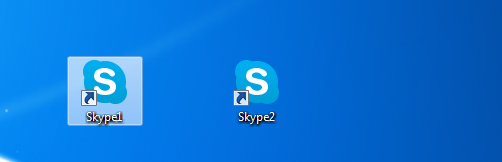
Автоматичен старт
Разбира се, много е неудобно да въвеждате регистрационни данни всеки път, за да стартирате отделен акаунт: вход и парола. Можете да автоматизирате тази процедура, тоест да я направите така, че когато щракнете върху определен етикет, акаунтът, определен за него, веднага ще стартира, без да е необходимо да правите записи във формуляра за оторизация.
За да направите това, отворете отново свойствата на прекия път на Skype. В полето "Обект", след стойността "/secondary", поставете интервал и добавете израза според следния модел: "/username:***** /password:*****", където звездичките съответно са вашето потребителско име и парола за конкретен Skype акаунт. След като въведете, щракнете върху бутона "OK".
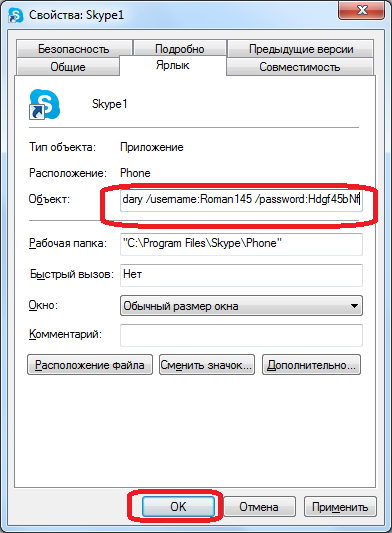
Правим същото с всички налични Skype преки пътища, като добавяме регистрационни данни от съответните акаунти в полето „Обект“. Не забравяйте да поставите интервал преди знака "/" навсякъде.
Както можете да видите, въпреки че разработчиците на програмата Skype не са предвидили стартирането на няколко копия на програмата на един компютър, това може да се постигне чрез промяна на настройките за бърз достъп. Освен това можете да конфигурирате автоматичното стартиране на желания профил, без да въвеждате регистрационни данни всеки път.
